Busca por Faturas
Esta página descreve como buscar por faturas no Alma, incluindo busca por status, filtragem dos resultados (com facetas), além de uma descrição das colunas e das diversas opções que aparecem nos resultados. Para uma visão do fluxo de faturas completo, com links para seções relevantes, consulte Fluxo de Faturas.
Para buscar por faturas, você deve ter uma das seguintes funções:
- Gerente de Faturas
- Operador de Faturas
- Operador de Faturas Estendido
- Gerente de Compras
- Operador de Compras
Para buscar por faturas, use a caixa de busca permanente (veja Busca no Alma). Você pode ver somente as faturas associadas ao escopo atribuído à sua função.
Ao realizar uma busca Fatura>Todos na caixa de busca permanente, os únicos campos passíveis de busca são Status, Biblioteca, Número da fatura, Número de referência da fatura, ID único da fatura, Nome do fornecedor e Código do fornecedor. O título do item de pedido de aquisição, o número do item de pedido de aquisição e o número do pedido de aquisição não são indexados na busca de tipo Todos. No entanto, se você selecionar um desses campos, em vez de Todos, você pode buscar por valores específicos do campo.
Os resultados da busca por faturas (veja Busca no Alma) aparecerão na página de resultados.
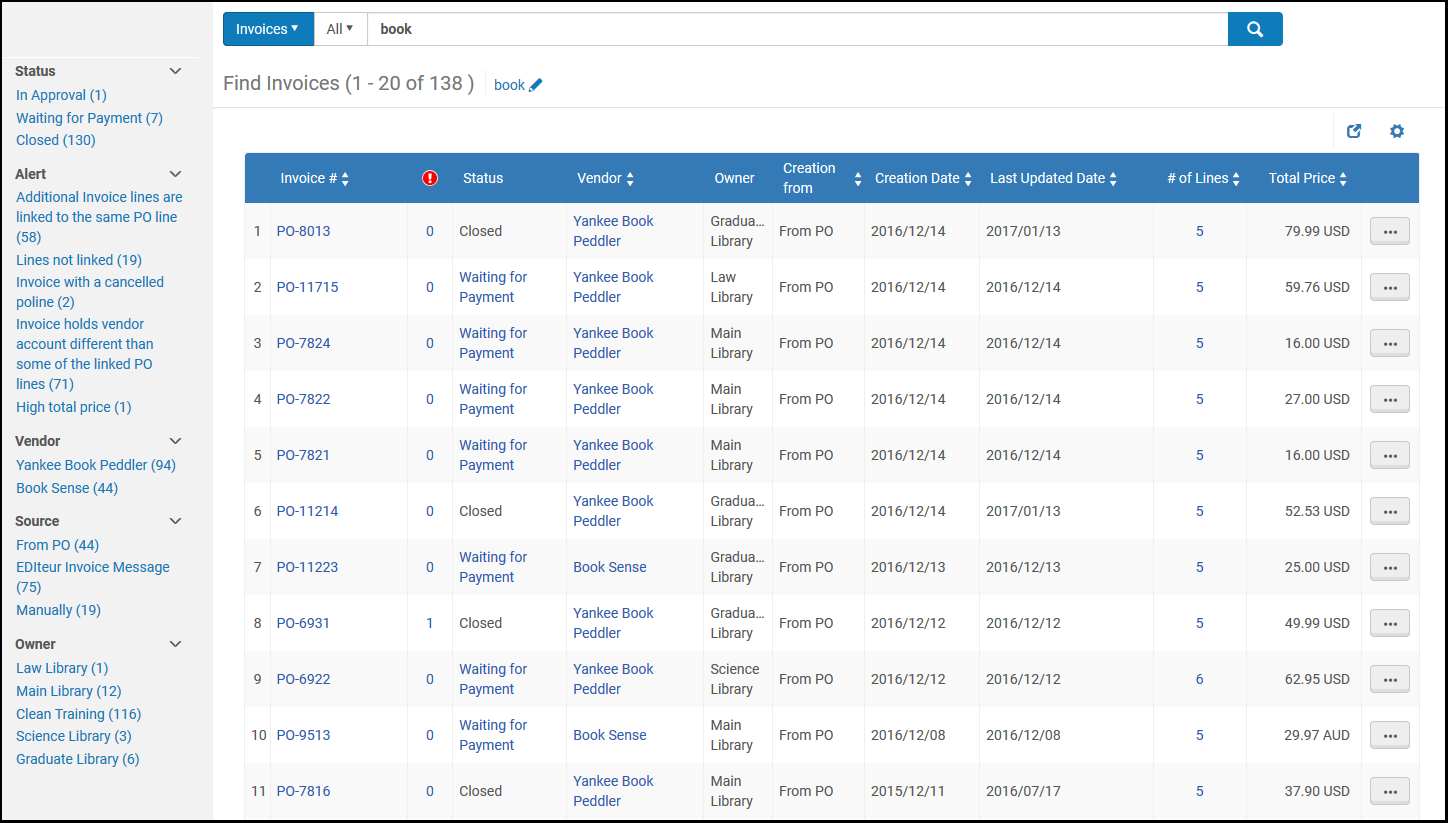
Resultados da Busca por Faturas
Buscar Faturas por Status
Você pode buscar por faturas com um status específico usando as seguintes expressões de busca:
- Fechado - Busca por fechadosFaturas cujo status é “Fechado” serão exibidas como “Aprovado” quando forem abertas. Isto ocorre porque o status em “Detalhes da fatura” refere-se ao Status de Aprovação e não ao status da Fatura.
- Em Aprovação - Busca por em aprovação
- Em Revisão - Busca por em revisão
- Pronto para pagamento - Busca por pronto para pagamento Estas faturas serão processadas pelo próximo serviço de Exportação de ERP. Para mais informações, veja Sistemas de Gerenciamento Financeiro.
- Aguardando Pagamento - Busca por aguardando envioEstas faturas foram processadas pelo serviço de Exportação do ERP e estão aguardando a etapa de pagamento para serem processadas.
Usando Facetas para Filtrar Resultados da Busca
Você pode usar as Facetas do lado esquerdo da página para localizar faturas específicas, filtrando os resultados para mostrar apenas aquelas que atendem aos critérios selecionados.
As seguintes facetas estão disponíveis:
- Status - O status da fatura
- Alerta - O tipo de alerta para a fatura - por exemplo, Itens adicionais da fatura possuem link com o mesmo item de pedido de aquisição, Moeda diferente da usada no pedido de aquisição e Uma fatura com o mesmo número já existe
- Fornecedor - O fornecedor para o qual a fatura deve ser paga
- Fonte - A maneira como a fatura foi criada (a partir de um arquivo, de um EDI, de um pedido de aquisição ou manualmente)
- Proprietário - A instituição ou biblioteca associada à fatura
Colunas e Opções dos Resultados da Busca
A página Buscar Faturas exibe as seguintes colunas para cada fatura:
| Coluna | Descrição |
|---|---|
| Nº da Fatura | O número da fatura |
| O número de alertas para a fatura Selecione o valor para abrir a página Detalhes da Fatura e visualizar os alertas da mesma.
|
|
| Status | O status da fatura |
| Fornecedor | O fornecedor para o qual a fatura será enviada |
| Proprietário | A instituição ou biblioteca associada à fatura |
| Forma de Criação | O método pelo qual a fatura foi criada |
| Data de Criação | A data na qual a fatura foi criada |
| Data da Última Atualização | A data da atualização mais recente da fatura |
| Preço Total | O preço total da fatura |
| Nº de linhas | O número de itens de pedido de aquisição que serão incluídos na fatura |
Para visualizar uma fatura, selecione Ver na lista de ações da linha. A página Detalhes da Fatura será aberta: Os campos não podem ser editados nesta página.
Para navegar pela lista de faturas em revisão, selecione Ir para lista de tarefas na lista de ações da linha. A página Faturas em Revisão será aberta (veja Revisar Faturas).

